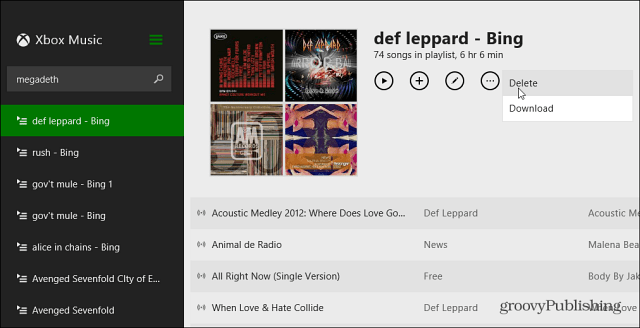Како пронаћи употребу меморије апликације у оперативном систему Виндовс 11
Мицрософт Виндовс 11 Јунак / / April 02, 2023

Последњи пут ажурирано

Ако ваш рачунар почне да ради споро или апликације престану да реагују, научите како да пронађете употребу меморије апликације у оперативном систему Виндовс 11.
Када обављате више задатака на рачунару, можда ћете почети да примећујете успоравање система. Апликације могу да престану да реагују и да се замрзну.
Проблем би могао бити у томе што је РАМ вашег система превише растегнут. То не значи да морате да купите више РАМ меморија за свој рачунар, али можете одредити потенцијалну лажну апликацију која користи превише РАМ-а.
Добра вест је да можете лако да пронађете употребу меморије апликације на Виндовс 11 помоћу неколико уграђених услужних програма. Да бисте утврдили колико РАМ-а ваше апликације користе како бисте могли да утврдите да ли једна или више њих треба да буду онемогућене, пратите кораке у наставку.
Како пронаћи употребу меморије апликације помоћу менаџера задатака
Један од најбољих метода за одређивање количине
Да бисте проверили употребу меморије апликације помоћу менаџера задатака:
- Кликните десним тастером миша на траку задатака и изаберите Таск Манагер из менија који се појави.
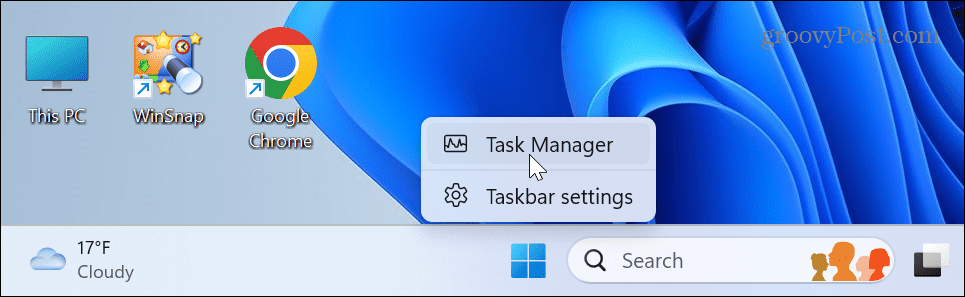
- Изабрати Процеси картица са леве стране.

- Изаберите Меморија заглавље на врху за сортирање апликација према употреби РАМ-а.
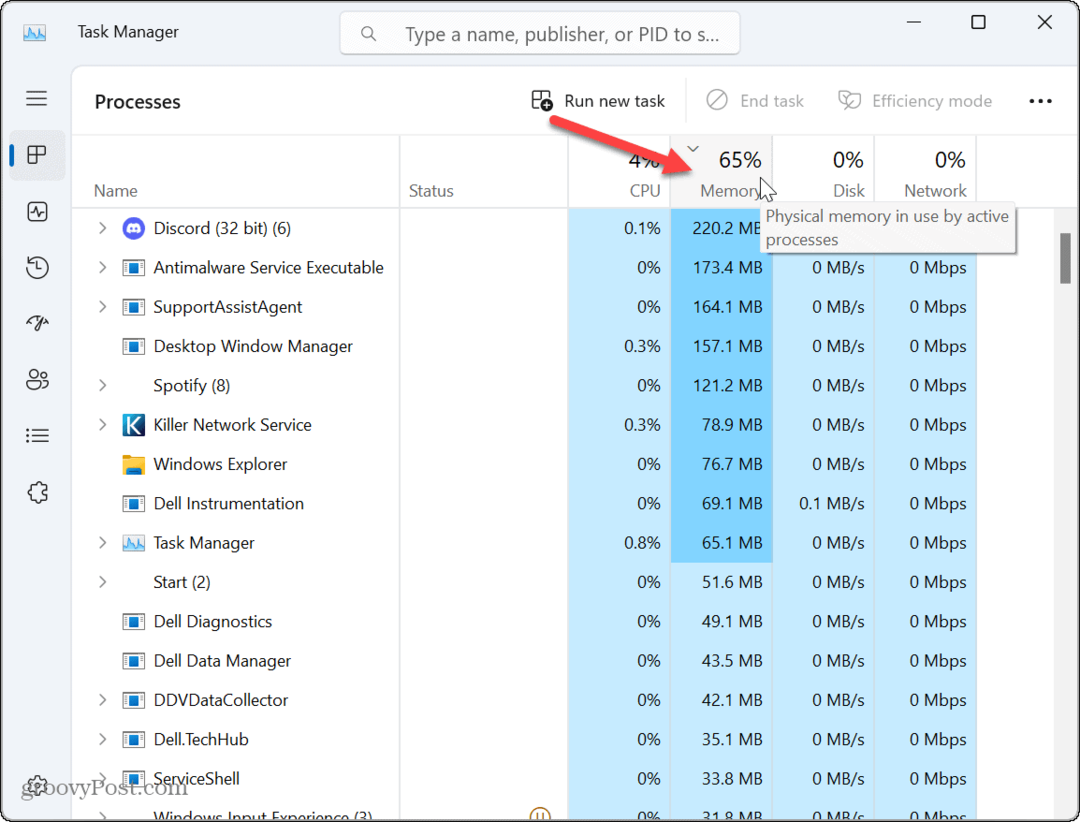
- Пронађите апликацију(е) која користи највећу количину меморије. Ако узрокује проблеме, кликните десним тастером миша на апликацију и изаберите Заврши задатак опција.
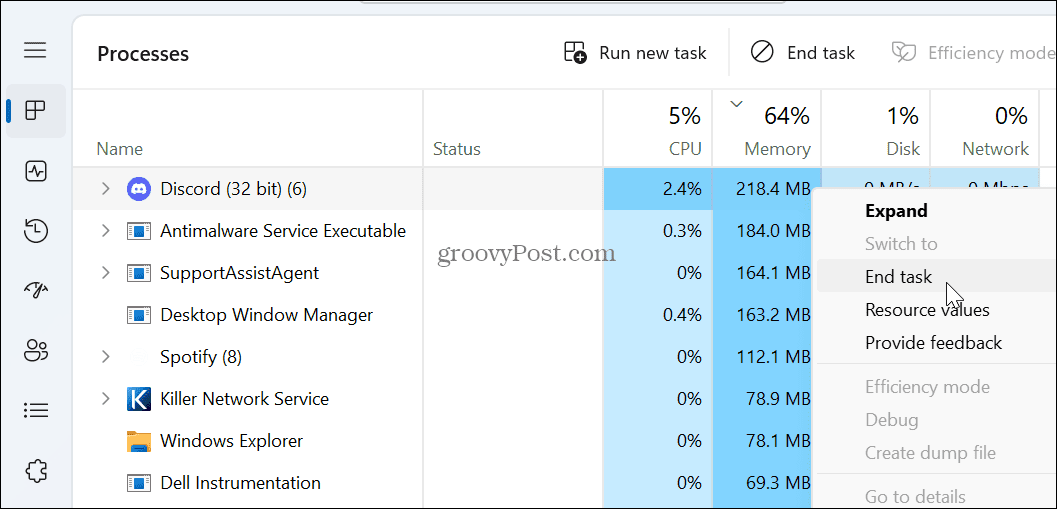
Важно је напоменути да ако апликација у којој радите користи много РАМ-а, сачувајте свој рад пре него што завршите задатак. Наравно, увек га можете поново покренути када вам затреба. Међутим, ако се апликација замрзне или престане да реагује, можете изгубити несачувани рад.
Имајте на уму да можете затворити и друге апликације користећи велике количине РАМ-а, а апликација која вам је потребна може постати брза ослобађањем меморије.
Како пронаћи употребу меморије апликације помоћу монитора ресурса
Још један уграђени алат који можете користити за одређивање употребе меморије апликације је Ресоурце Монитор. То је слично коришћењу Таск Манагер-а; међутим, апликације немају позната имена као што су Перформанце Монитор или Дисцорд. Уместо тога, то ће бити перфмон.еке или Дисцорд.еке.
Да бисте пронашли коришћење меморије апликације преко Ресоурце Монитора:
- притисните Виндовс тастер, тип монитор ресурса, и изаберите најбољи резултат испод Најбољи меч одељак.
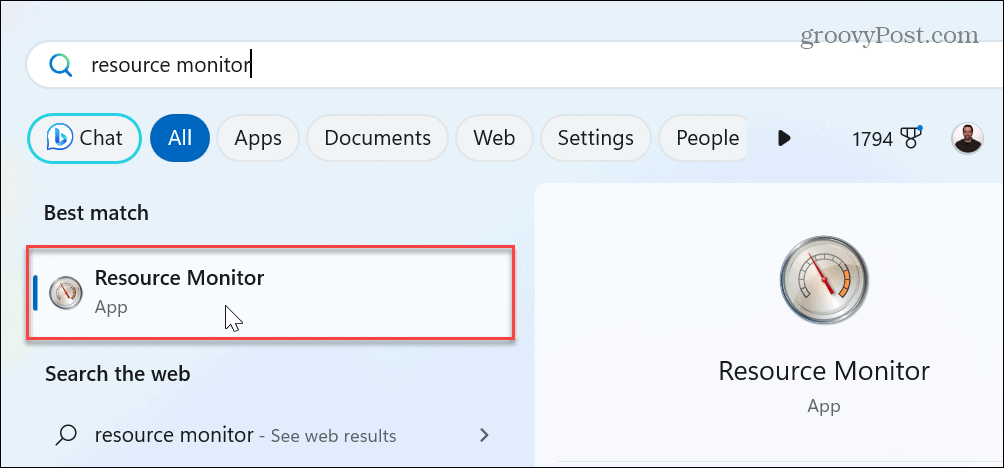
- Изаберите Меморија картица на врху.
- Кликните Урезивање (КБ) картицу да сортирате апликације према употреби меморије. За разлику од Таск Манагер-а, који приказује употребу меморије апликације у мегабајтима, Ресоурце Монитор је приказује у килобајтима.
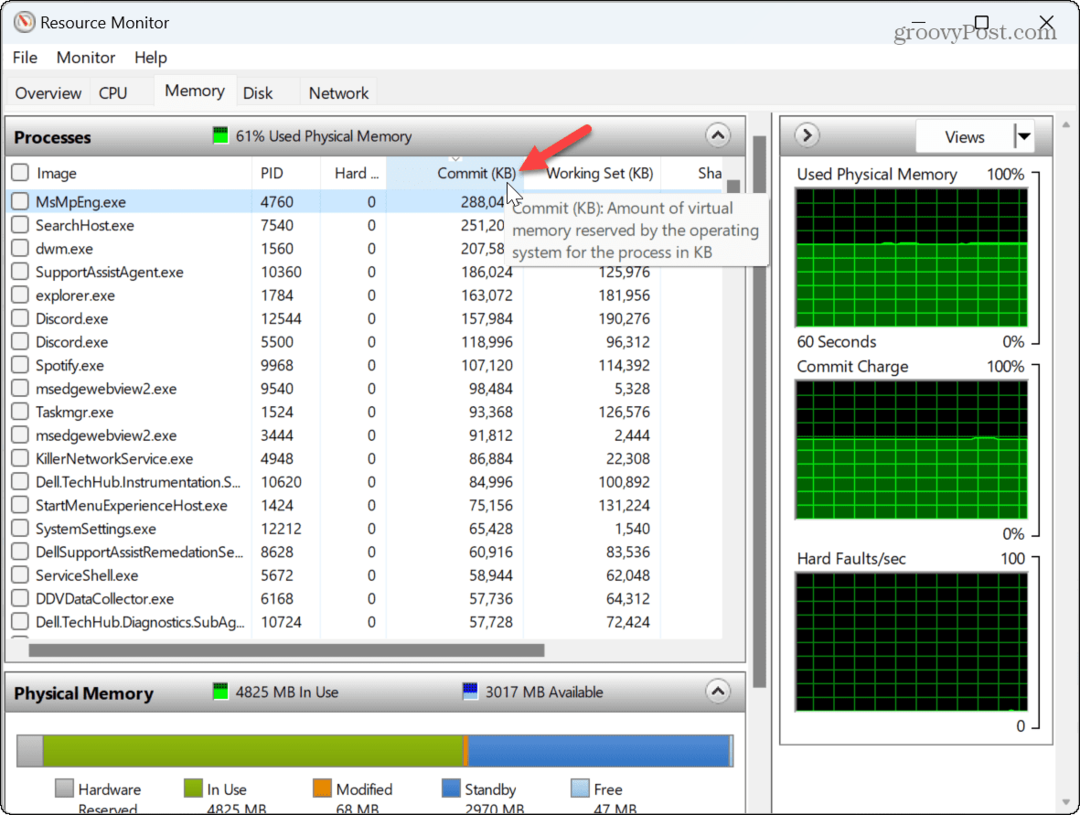
- Да бисте прекинули апликацију или процес, кликните десним тастером миша на њега и изаберите Заврши процес из менија.
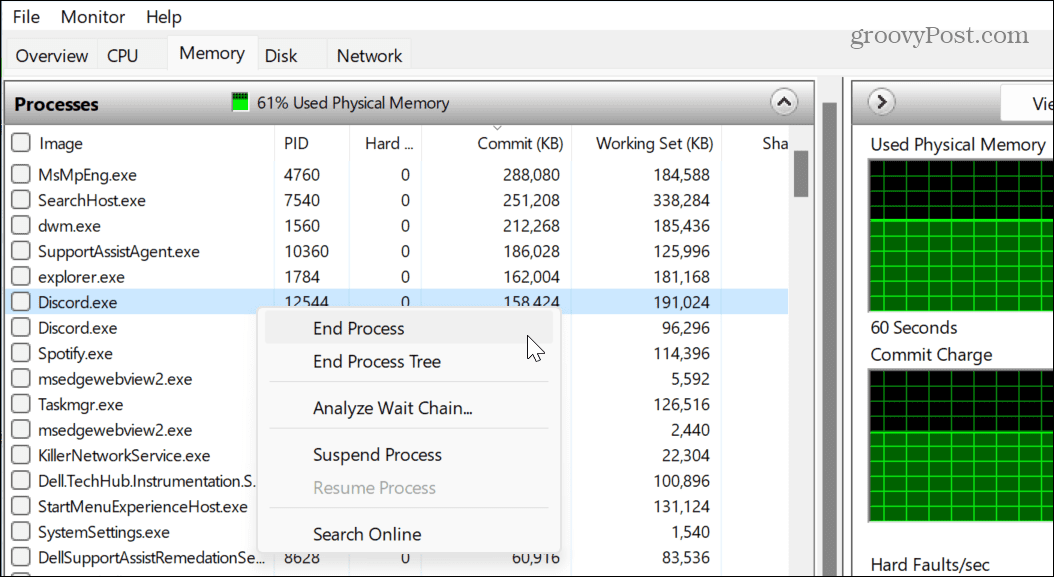
- Можда нећете моћи да одредите шта је апликација због конвенције именовања у Ресоурце Монитор-у. Добра вест је да можете да кликнете десним тастером миша и изаберете Тражи на мрежи опција. Мицрософт Едге ће се покренути и показати вам резултате процеса. Ти резултати ће укључивати Бинг Цхат АИ ако имате омогућено.
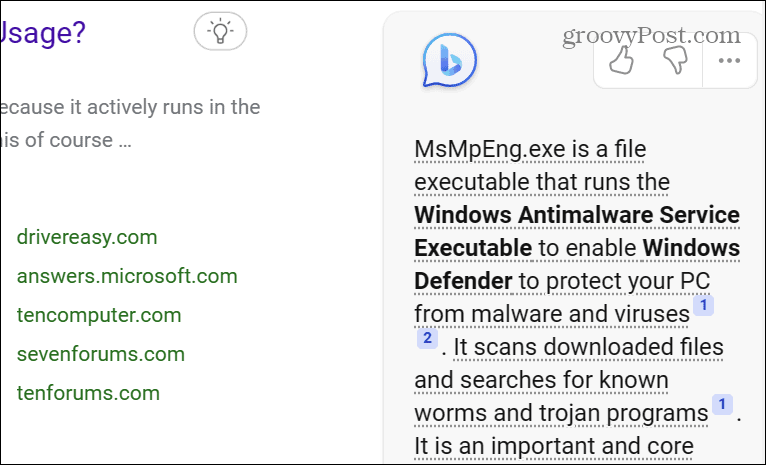
Још једна значајна разлика када користите Ресоурце Монитор, можете прекинути само један процес у исто време. Дакле, можда ћете морати да прекинете апликацију и повезане процесе.
Ослободите употребу РАМ-а у оперативном систему Виндовс 11
Ако сумњате да апликација користи превише меморије на вашем систему, одређивање проблематичне апликације је једноставно помоћу Таск Манагер-а или Ресоурце Монитор-а. Такође, запамтите да неке апликације као што су уређивачи фотографија и игре једноставно користе много РАМ-а. Дакле, ако откријете да сте на ниском нивоу, можда је време да размислите о надоградњи система.
За више информација о Виндовс 11, погледајте како да пронађете свој хардверске и системске спецификације. Можда ћете бити заинтересовани и за инсталацију Виндовс подсистем за Линук и како да трчим Андроид апликације на Виндовс 11.
Такође, када је у питању безбедност, погледајте како омогући заштиту система за погоне на Виндовс 11. И не заборавите, ако имате програм који сте користили, сазнајте о томе покреће стари софтвер на Виндовс 11.
Како пронаћи кључ производа за Виндовс 11
Ако треба да пренесете кључ производа за Виндовс 11 или вам је потребан само да извршите чисту инсталацију оперативног система,...